10.3.3 使用建筑创建工具
2025年09月26日
10.3.3 使用建筑创建工具
定义了建筑的形状之后就可以将一些建筑图元应用到概念体量表面上。这些图元包括楼板、墙、屋顶和幕墙。
1)打开【三维视图:{3D}】视图,在【体量和场地】选项卡下【面模型】面板中选择【楼板】(图10-57)。
2)在【修改放置面楼板】选项卡下【多重选择】面板中选择【选择多个】(图10-58)。
3)确认【属性】面板的类型选择器中已经选择楼板类型为【楼板Concept300mm】。
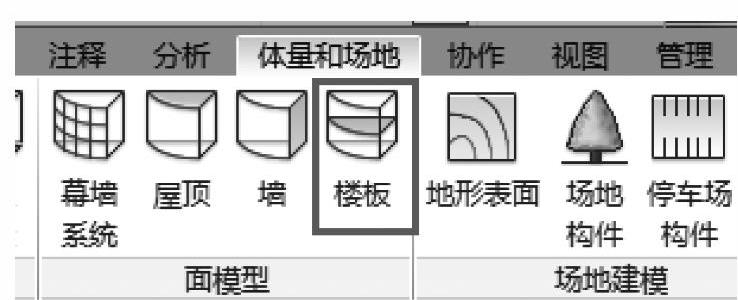
图 10-57
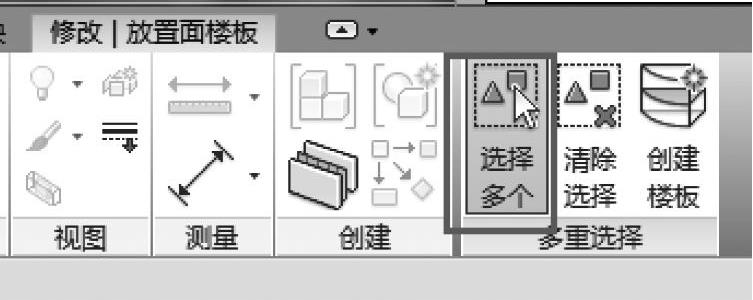
图 10-58
4)利用<Ctrl>键,选择所有的红色楼层平面,在【多重选择】面板中单击【创建楼板】,在楼层平面创建面楼板,如图10-59所示。
5)在【体量和场地】选项卡下【面模型】面板中选择【屋顶】,在类型选择器中确认屋顶类型为【基本屋顶Concept-400mm】,为体量模型添加屋顶,如图10-60所示。
6)在【体量和场地】选项卡下【面模型】面板中选择【幕墙系统】,在类型选择器中确认幕墙系统类型为【幕墙系统Concept2000×2000mm】,为体量模型添加幕墙系统,如图10-61所示。
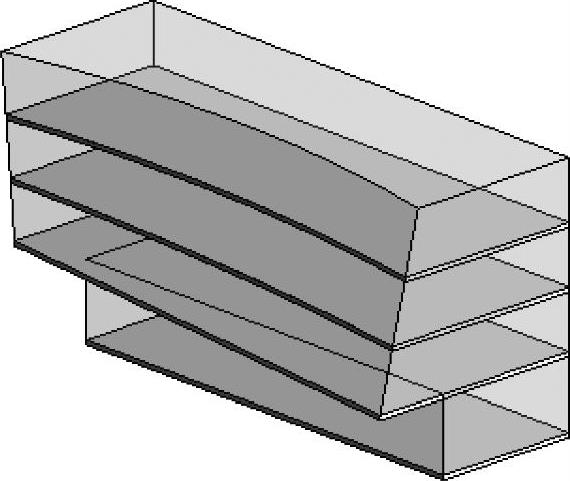
图 10-59
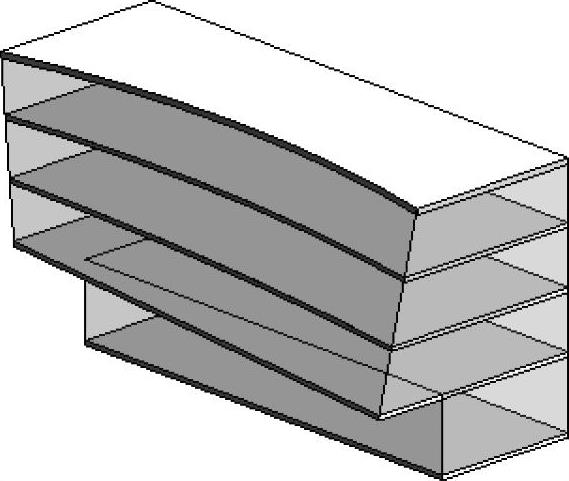
图 10-60
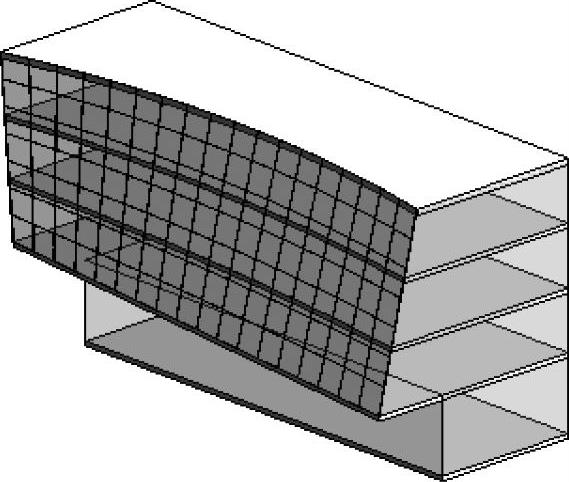
图 10-61
7)在【面模型】面板中选择【墙】,确认墙体类型为【基本墙Concept-Ext300mm】,在绘图区域上方的选项栏中将【定位线】设置为【面层面:内部】(图10-62),然后在模型上单击鼠标,在体量四周表面添加墙体,如图10-63所示。

图 10-62
8)最后可以隐藏或者删除概念体量模型,把实体模型保留在视图中,如图10-64所示。
注意:如果概念体量模型有任何改变,但是这些由面创建的图元将不会自动更新这些变化,如图10-65所示,模型底部体量发生变化,而实体图元墙体和楼板不随之改变。
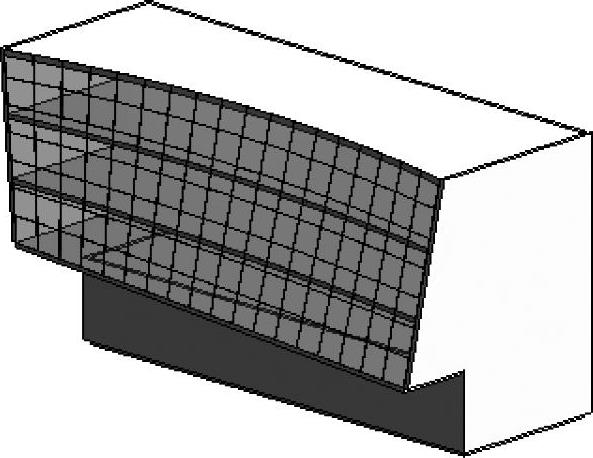
图 10-63
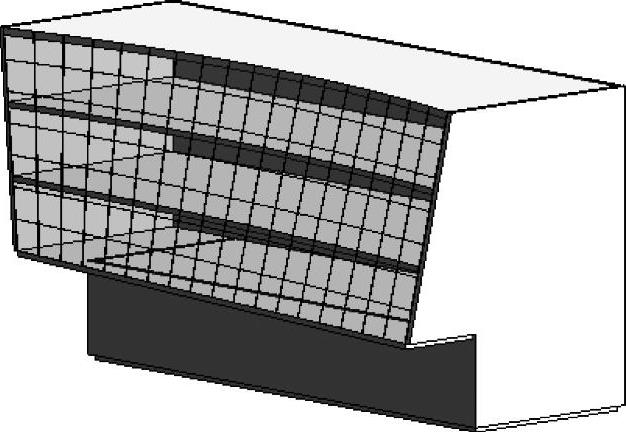
图 10-64
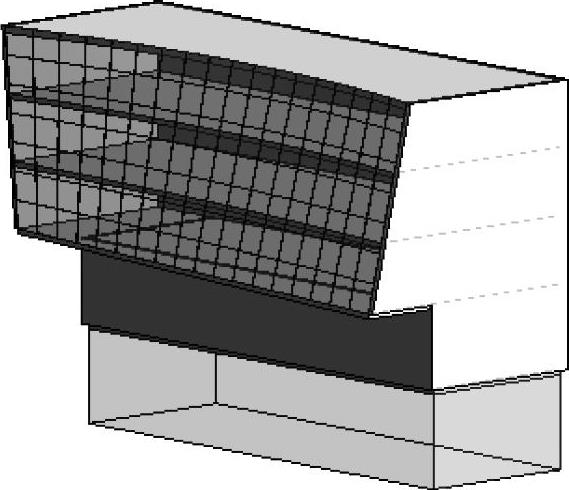
图 10-65
